
iPhone पर Keynote का उपयोग शुरू करें
Keynote की मदद से मज़ेदार ऐनिमेशन, रोचक ट्रांज़िशन और विशेषज्ञों की ख़ूबियों वाले सुंदर और आकर्षक प्रस्तुतीकरण बनाना आसान है।

एक थीम से शुरुआत करें
स्लाइडशो बना रहे हैं? एक थीम से शुरू करें, फिर उसमें मनचाहे बदलाव करें। थीम में पूर्वनिर्धारित स्लाइड लेआउट शामिल हैं जिनमें आपके ख़ुद के कॉन्टेंट के लिए प्लेसहोल्डर हैं। अपने iPhone पर Keynote ऐप ![]() पर जाएँ, थीम चयनकर्ता खोलने के लिए “थीम चुनें” पर टैप करें, फिर थीम पर टैप करें।
पर जाएँ, थीम चयनकर्ता खोलने के लिए “थीम चुनें” पर टैप करें, फिर थीम पर टैप करें।

तस्वीरें, फ़िल्में, इत्यादि जोड़ें
आप अपने प्रस्तुतीकरण में तस्वीरें, फ़िल्में, आकृतियाँ और चार्ट जैसे ऑब्जेक्ट जोड़ सकते हैं। अपनी स्लाइड में कोई ऑब्जेक्ट जोड़ने के लिए टूलबार में ![]() पर टैप करें, मेनू के शीर्ष पर स्थित किसी एक ऑब्जेक्ट बटन पर टैप करें, फिर कोई ऑब्जेक्ट चुनें।
पर टैप करें, मेनू के शीर्ष पर स्थित किसी एक ऑब्जेक्ट बटन पर टैप करें, फिर कोई ऑब्जेक्ट चुनें।
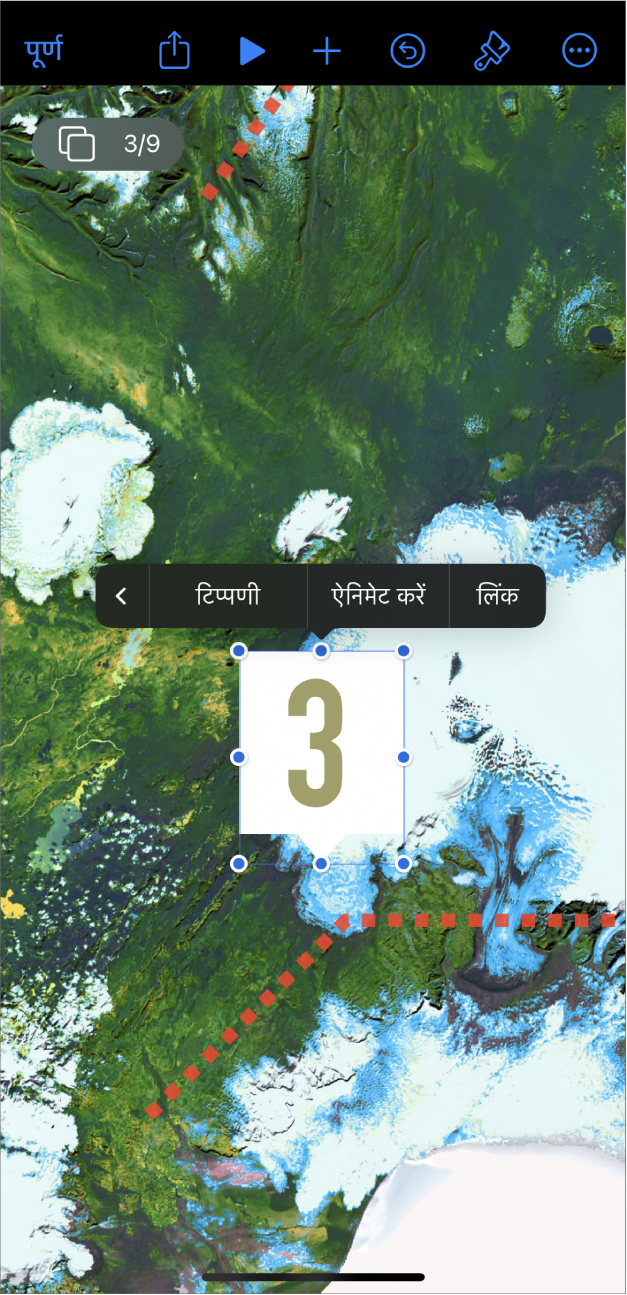
अपने प्रस्तुतीकरण में ऐनिमेशन के साथ निखार लाएँ
ऐनिमेशन ऑब्जेक्ट को स्लाइड पर मूव करते हैं, स्लाइड से बाहर करते हैं या स्लाइड के आस-पास मूव करते हैं, जिससे आपका स्लाइडशो अधिक डायनैमिक दिखाई देते हैं। उस ऑब्जेक्ट पर टैप करें जिसे आप ऐनिमेट करना चाहते हैं, “ऐनिमेट करें” पर टैप करें (हो सकता है इसे देखने के लिए आपको ![]() पर टैप करना पड़े), फिर “बिल्ड इन जोड़ें”, “क्रिया जोड़ें” या “बिल्ड आउट जोड़ें” पर टैप करें। सूची में ऐनिमेशन प्रभाव पर टैप करें, फिर पूर्ण पर टैप करें।
पर टैप करना पड़े), फिर “बिल्ड इन जोड़ें”, “क्रिया जोड़ें” या “बिल्ड आउट जोड़ें” पर टैप करें। सूची में ऐनिमेशन प्रभाव पर टैप करें, फिर पूर्ण पर टैप करें।
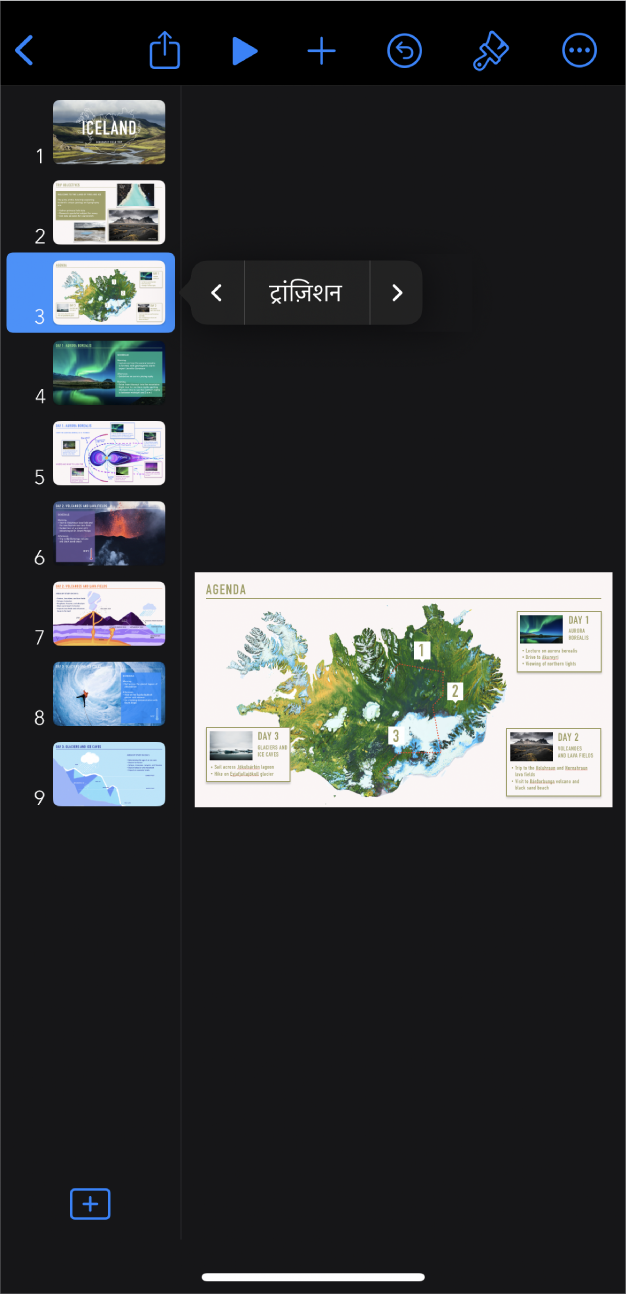
स्लाइड ट्रांज़िशन का उपयोग करें
प्रस्तुतीकरण के दौरान एक स्लाइड से दूसरी स्लाइड पर जाते समय ट्रांज़िशन आपके स्लाइडशो को अधिक निर्बाध रूप से प्रकट होने देते हैं। ट्रांज़िशन जोड़ने के लिए स्लाइड नैविगेटर में स्लाइड पर टैप करें, ट्रांज़िशन पर टैप करें (हो सकता है इसे देखने के लिए आपको ![]() पर टैप करना पड़ें), “ट्रांज़िशन जोड़ें” पर टैप करें, ट्रांज़िशन प्रभाव पर टैप करें, फिर पूर्ण पर टैप करें।
पर टैप करना पड़ें), “ट्रांज़िशन जोड़ें” पर टैप करें, ट्रांज़िशन प्रभाव पर टैप करें, फिर पूर्ण पर टैप करें।
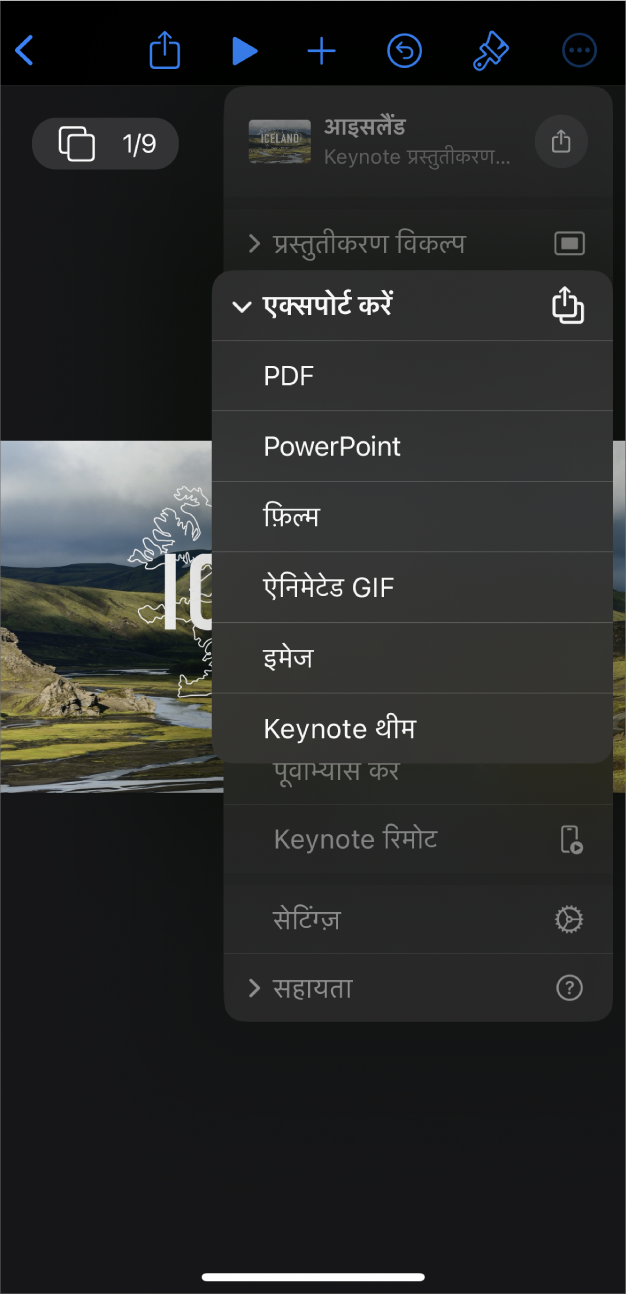
अपना प्रस्तुतीकरण एक्सपोर्ट करें
आप अपने प्रस्तुतीकरण की एक कॉपी को Keynote फ़ाइल के रूप में या PDF, PowerPoint, फ़िल्म और ऐसे अन्य कई फ़ॉर्मैट में सहेज सकते हैं। अपने प्रस्तुतीकरण को एक्सपोर्ट करने के लिए ![]() पर टैप करें, “एक्सपोर्ट करें” पर टैप करें, फिर वह फ़ॉर्मैट चुनें जिसका आप उपयोग करना चाहते हैं।
पर टैप करें, “एक्सपोर्ट करें” पर टैप करें, फिर वह फ़ॉर्मैट चुनें जिसका आप उपयोग करना चाहते हैं।
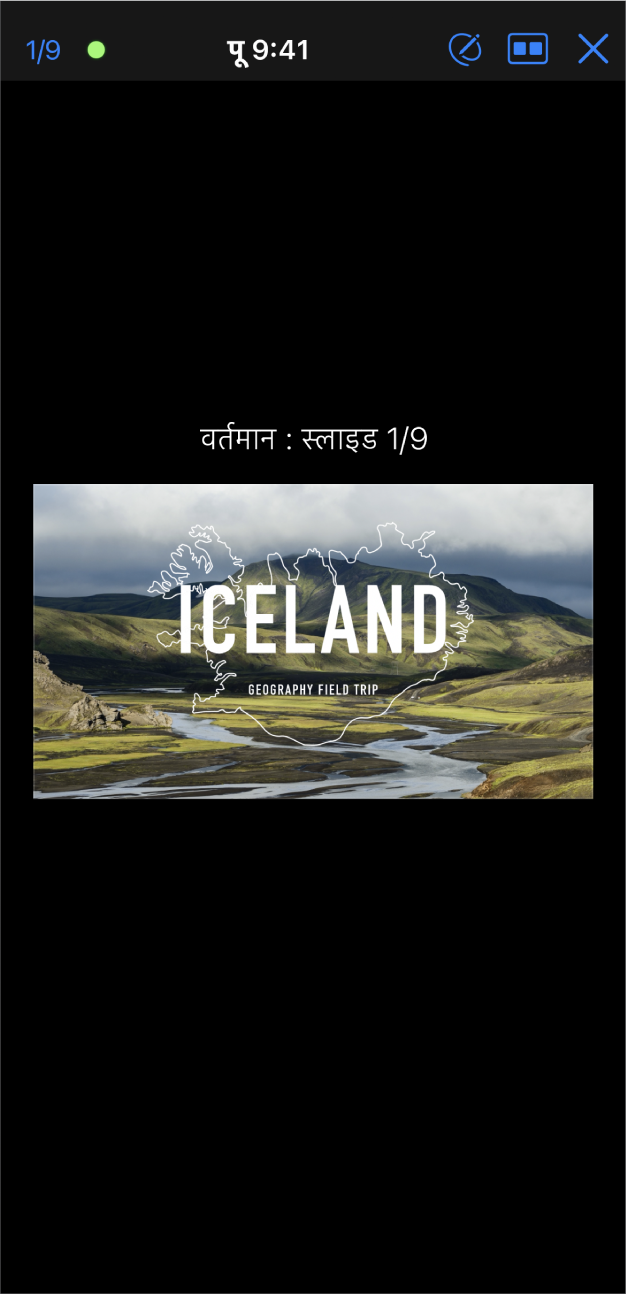
अपना प्रस्तुतीकरण चलाएँ
अपने प्रस्तुतीकरण का पूर्वाभ्यास करने के लिए टूलबार में ![]() पर टैप करें, फिर “स्लाइडशो का पूर्वाभ्यास करें” पर टैप करें। जब आप अपना प्रस्तुतीकरण दर्शकों के सामने प्रस्तुत करने के लिए तैयार हो जाएँ, स्लाइड नैविगेटर में उस स्लाइड पर क्लिक करें जिससे आप आरंभ करना चाहते हैं, फिर टूलबार में
पर टैप करें, फिर “स्लाइडशो का पूर्वाभ्यास करें” पर टैप करें। जब आप अपना प्रस्तुतीकरण दर्शकों के सामने प्रस्तुत करने के लिए तैयार हो जाएँ, स्लाइड नैविगेटर में उस स्लाइड पर क्लिक करें जिससे आप आरंभ करना चाहते हैं, फिर टूलबार में ![]() पर टैप करें। स्लाइडशो में आगे बढ़ने के लिए स्लाइड पर टैप करें या पिछली स्लाइड पर जाने के लिए दाएँ स्वाइप करें।
पर टैप करें। स्लाइडशो में आगे बढ़ने के लिए स्लाइड पर टैप करें या पिछली स्लाइड पर जाने के लिए दाएँ स्वाइप करें।
अधिक जानना चाहते हैं?